Altium Designer 输出 gerber 光绘文件的详细说明
Altium Designer 输出 gerber 光绘文件的详细说明
PCB画好后,我们需要输出光绘文件交给制版厂家.由此,输出光绘文件的重要性就显出来了.
先复习一下介绍各层的定义吧,哈哈
(1) 顶层(Top Layer),也称元件层,主要用来放置元器件,对于比层板和多层板可以用来布线.
(2) 中间层(Mid Layer),最多可有30层,在多层板中用于布信号线.
(3) 底层(Bootom Layer),也称焊接层,主要用于布线及焊接,有时也可放置元器件.
(4) 顶部丝印层(Top Overlayer),用于标注元器件的投影轮廓、元器件的标号、标称值或型号及各种注释字符。
(5) 底部丝印层(Bottom Overlayer),与顶部丝印层作用相同,如果各种标注在顶部丝印层都含有,那么在底部丝印层就不需要了。
(6) 内部电源接地层(Internal Planes)
(7) 阻焊层(Solder Mask-焊接面),有顶部阻焊层(Top solder Mask)和底部阻焊层(Bottom Solder mask)两层,是Protel PCB对应于电路板文件中的焊盘和过孔数据自动生成的板层,主要用于铺设阻焊漆.本板层采用负片输出,所以板层上显示的焊盘和过孔部分代表电路板上不铺阻焊漆的区域,也就是可以进行焊接的部分.(所谓阻焊顾名思义就是不让上锡,阻焊漆就是绿油啦)
(8) 防锡膏层(Past Mask-面焊面),有顶部防锡膏层(Top Past Mask)和底部防锡膏层(Bottom Past mask)两层,它是过焊炉时用来对应SMD元件焊点的,也是负片形式输出.板层上显示的焊盘和过孔部分代表钢板上挖空的部分,对应电路板上要刷锡膏的地方,也就是进行焊接的部分。
(9) Drill
(10)NC Drill
(11)机械层(Mechanical Layers),
(12)禁止布线层(Keep Ou Layer)
(11)多层(MultiLayer)
(13)(Connect)(DRC Errors)(Pad holes)(Via Holes)(Visible Grid1)(visible Grid2)
我们要考虑的就是1-10这几个.值得一提的是solder表示是否阻焊,就是PCB板上是否露铜;paste是开钢网用的,是否开钢网孔.所以画板子时两层都要画,solder是为了PCB板上没有绿油覆盖(露铜),paste上是为了钢网开孔,可以刷上锡膏.
在“常规”选项 里面,“单位”选择“英寸”,格式选择2:5 ,这个尺寸精度比较高,当然,也要先和制板加工厂协商确定精度。
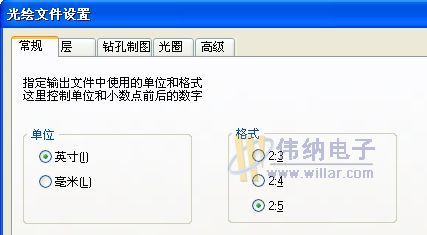
在“层”里面,选中“包含未连接中间层焊盘”,在“绘制层” 下拉菜单里面选择“选择使用过的”,注意 要检查一下,不要丢掉层。在“镜像层” 下拉菜单里面选择 “全部关闭”,右边的机械层都不要选。
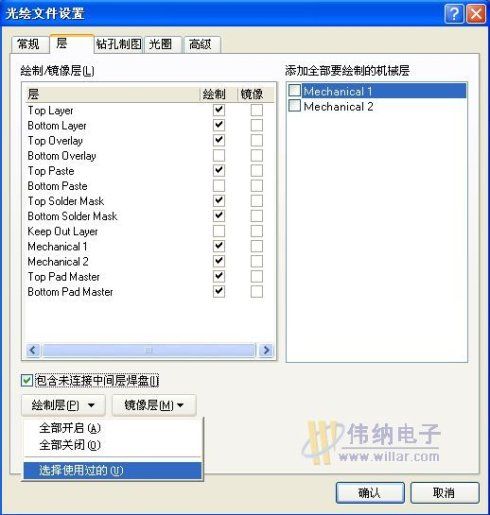
在“光圈”里面,选中“嵌入的光圈(RS274X) ”(在方格里打勾)
在“高级”里面,在“前导/殿后零字符” 区域,选中“抑制前导零字符”(这个选项可以和加工厂商量的) 左键点击“确认”按键,进行第一次输出。
(生成的*.cam可不用保存)
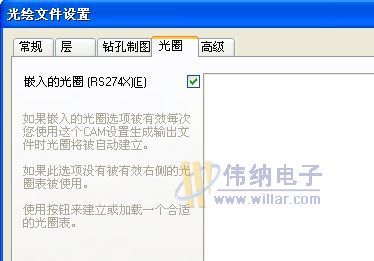
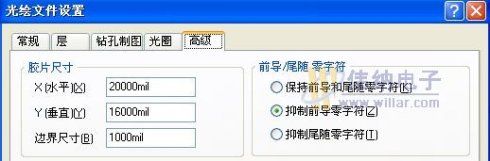
2:在PCB 的文件环境中,再次进入Gerber setup 界面, 在“层”里面 ,在左边的“绘制/镜像层” 都不选中,“包含未连接中间层焊盘”也不选中, 只选中有关板子外框的机械层。
在“钻孔制图”里面,选择你要导出的层对。一般选择“绘制全部使用的层对”,“镜像绘制”不用选中。
(钻孔统计图钻孔向导图两个区里面设置要一致)!
左键点击“确认”按键,进行第二次输出。
(生成的*.cam可不用保存)
3:在PCB 的文件环境中,左键点击 文件-输出制造文件-NC Drill Files,进入NC Drill Setup (NC钻孔设置)界面,单位选择“英寸”,格式选择2:5 ,尺寸精度比较高,当然,也要和加工厂协商确定精度。 在“前导/尾随零字符” 区域,选中“抑制前导零字符”(这个选项可以和加工厂商量的),和Gerber Setup 的“高级”里面要保持一致,其他默认选项不变。

左键点击确认按键,进行第三次输出。
在弹出来的“输入钻孔数据” 界面里左键点击“确认”按键,进行输出。
( 所有的*.Cam 文件都不用保存的。)
----把当前工程目录下的Out 文件夹中的所有的文件进行打包压缩,送到加PCB工厂进行加工